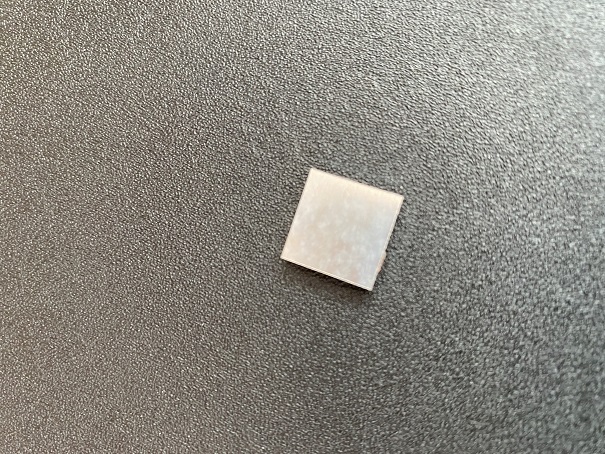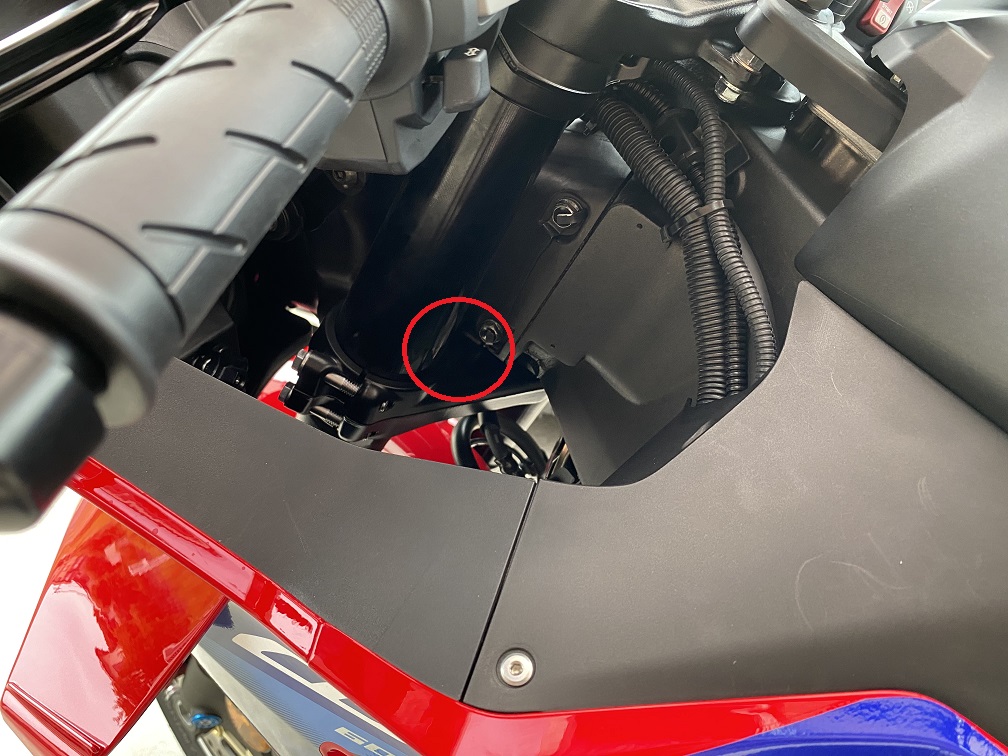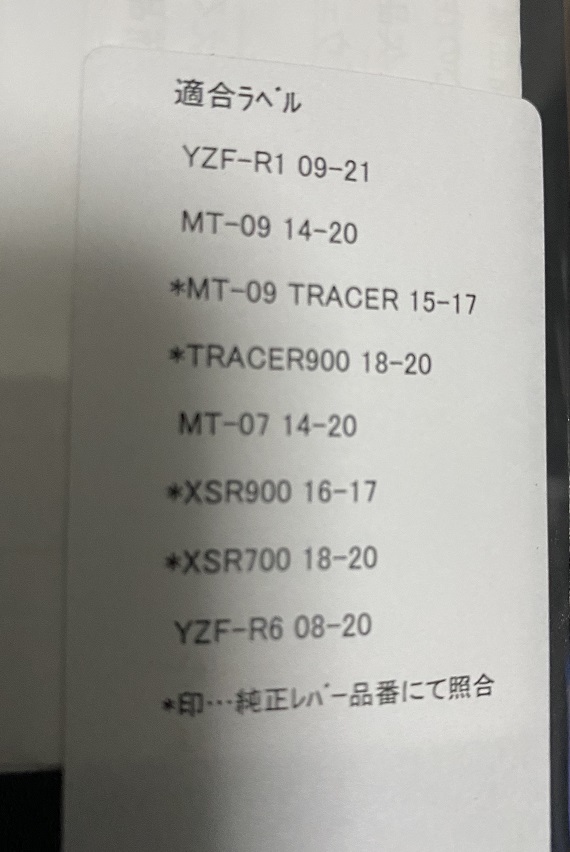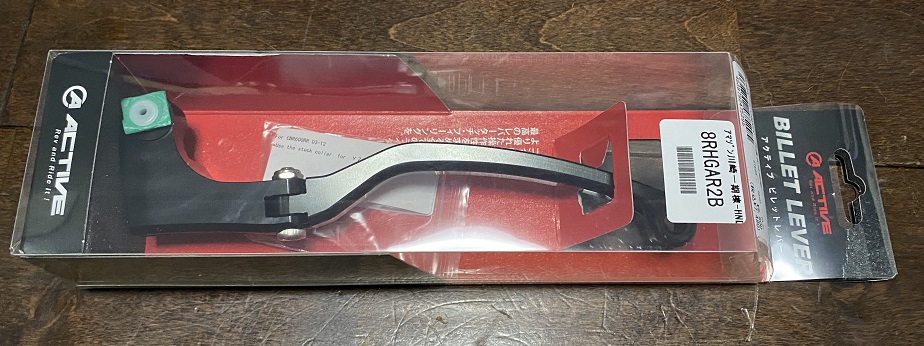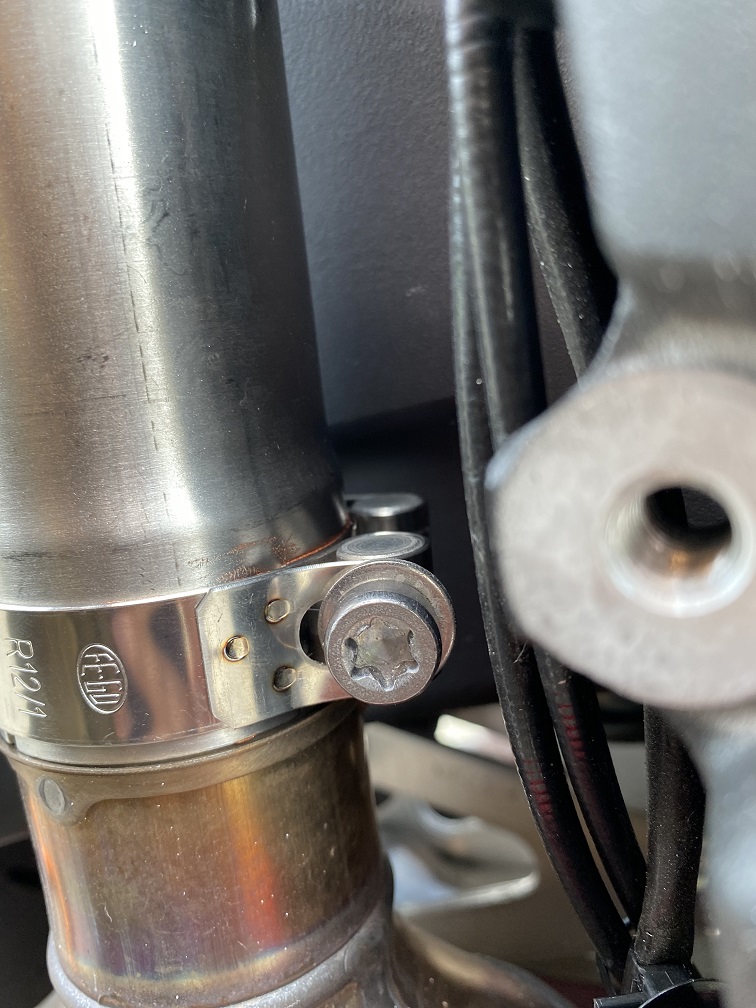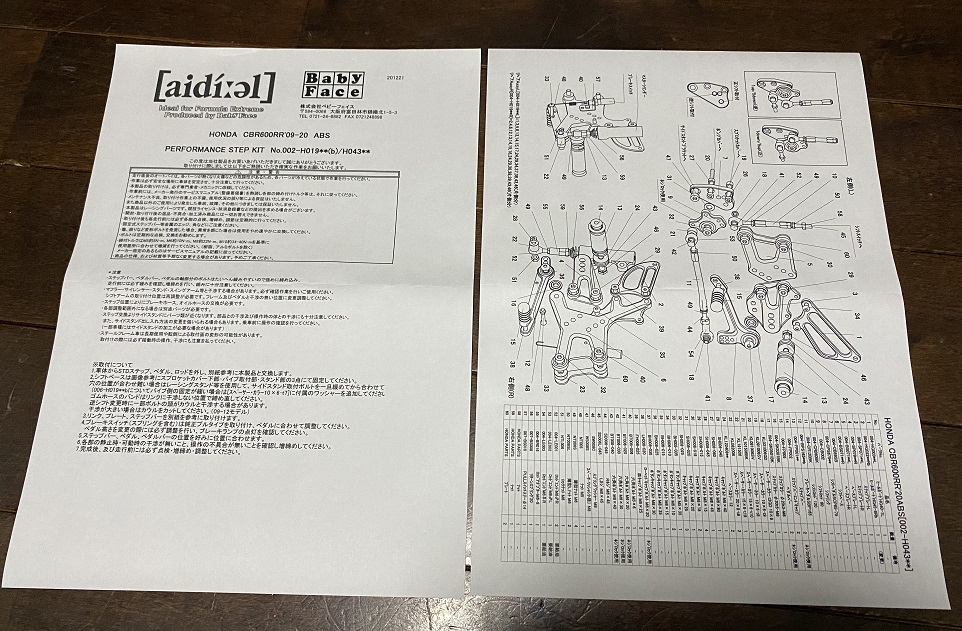新型CBR600RRにベビーフェイス レーシングフックを取り付けからの続きです。
タンデムステップを取り外したのでリアブレーキのリザーバータンクがむき出しになっていました。
何かないかと探したところA-TECHが販売しているCBR1000RR(04-07)用のタンクガードが使えそうだと思いました。
理由は新型CBR600RRとCBR1000RRのリザーバータンクが殆ど一緒に見えるからです。
取り寄せだったので約1カ月ほどで届きました。
結論を書きますとバッチリ取り付け可能でした!
付属の説明書に従って付属のボルトとカラーを使って取り付けるだけです。
カーボンの織り方がタンクガードが綾織でリアインナーフェンダーが平織なので揃ってない感じはありますが、まあ許容範囲でしょう…
タンクガードは平織を選ぶことができなかったので仕方なしです。
2021/07/14 追記
Webikeで綾織以外が納期未定だっただけで平織も受注生産してるようです。